iPhone တစ္လုံးလုံးရဲ ့ System Default font ေတြကို ၿမန္မာေဖာင္႔ နဲ ့ နှစ်သက်ရာ အေခၚေ၀ၚေလးေတြကို ကိုယ္႔ စိတ္ၾကိဳက္ ေၿပာင္းနိုင္မယ့္ နည္းလမ္းေလး
သတိေပးခ်က္
ယခုနည္းလမ္းကို လုပ္ေဆာင္ရာတြင္ နမူနာ အေနနှင့် အနည္းငယ္သာ ေၿပာင္းလဲ ေဖာ္ၿပသြား မ်ာၿဖစ္တဲ့ အတြက္ ထပ္မံ၍ မိမိ စိတ္ၾကိဳက္ လိုက္လံၿပဳၿပင္ရာတြင္ အမှားယွင်း တစ္စုံတစ္ရာ ၿဖစ္ခဲ႔ပါ က ကာယကံရှင် ၏ တာဝန္သာ ၿဖစ္ပါလိမ့္မည္။
လိုအပ္ခ်က္မ်ား
> Jailbroken iPhone ၿဖစ္ရပါမယ္။
> Microsoft Word
> iPhone Explorer (သို ့) iFun Box
ဤနည္းလမ္းကို တင္ၿပရာတြင္ screen shot အေနနှင့် "iPhone Explorer" ကို အသုံးၿပဳသြားမှာဖြစ်ပါတယ်။ "iFun Box" သုံးသူမ်ား အတြက္ File လမ္းေၾကာင္း အတူတူပင္ ၿဖစ္လို ့စိုးရိမ္စရာမရှိပါ။
အဆင့္ (၁)
ပထမဦးစြာ iPhone ကို USB အသုံးၿပဳ၍ PC နှင့် ခ်ိတ္ဆက္ပါ။
အဆင့် (၂)
iPhone Explorer (သို ့) iFun Box ကို Run ပါ။
အဆင့် (၃)
iPhone Explorer ၏ ဘယ္ဘက္ ကေကာ္လံရှိ "Root Directory" ကို ေရြးၿပီး ညာဘက္ ေကာ္လံရှိ "System" folder ကို ဖြင့္ပါ။
အဆင့္ (၄)
"System" folder ထဲတြင္ "Library" folder ကို ေတြ႕ ပါမယ္။ "Library" folder ကို ဖြင္႔ပါ။
အဆင့္ (၅)
"Library" folder တြင္းရှိ "CoreServices" folder ကို ထပ္ဖြင့္ပါ။
အဆင့္ (၆)
"CoreServices" folder တြင္းမှ "SpringBoard.app" folder ကို ဖြင့္ပါ။
အဆင့် (၇)
"SpringBoard.app" folder ထဲမှ "English.lproj" folder ကို ထပ္မံဖြင္ပါ။
အဆင့္ (၈)
"English.lproj" folder ထဲရှိ "SpringBoard.strings" file ကို Copy ကူးၿပီး Desktop တြင္ Paste လုပ္ပါ။
Desktop တြင္ Paste လုပ္ထားေသာ ယင္း File ကိုပင္ မၿပင္ အေသးခင္ သီးသန္ ့ Folder တစ္ခုေဆာက္ၿပီး Backup အေနနဲ ့ ထပ္ Save ထားပါ။
အဆင့္ (၉)
Desktop တြင္ရှိသော "SpringBoard.strings" file ကို Right click, Open with Microsoft Office Word ေရြးၿပီး ဖြင့္ပါ။ Unicode ေၿပာင္းခိုင္းပါက "Ok" သာနှိပ်ပါ။
အဆင့် (၁၀)
အောက်ပါပုံတွင် တွေ ့ရသော စာသားများ အတိုင်း တွေ ့ရပေလိမ့်မည်။
- ပထမဦးစြား Text မ်ားအားလုံးကို Select All (Ctrl+A) နဲ ့ေရြးၿပီး Font ကို "Zawgyi-One" ေၿပာင္းလိုက္ပါ။
အဆင့် (၁၁)
စာသားမ်ားကို ၿမန္မာလို စိတ္ၾကိဳက္ေၿပာင္းရာတြင္ = ၏ ညာဘက္ " xxx " အတြင္းမှ စာသားမ်ားကိုသာ ၿပင္ရပါမည္။
ဥပမာ။ ။ "AWAY_LOCK_LABEL" = "slide to unlock"; အတွက် "AWAY_LOCK_LABEL" = "မိုးသိၾကား"; ဟုသာ ေၿပာင္းလဲပါ။
အဆင့္ (၁၂)
အားလုံး စိတ္ၾကိဳက္ ေၿပာင္းၿပီးပါက "Save" လုပ္ပါ pop up message တက္လာပါက "Yes" ကိုသာနှိပ်ပါ။
အဆင့္ (၁၃)
Desktop တြင္ရှိသော ၿပင္ၿပီးသား "SpringBoard.strings" file ကို iPhone Explorer တြင္ ကူးယူခဲ့ေသာ File လမ္းေၾကာင္း အတြင္းသို ့ "Drag and Drop" ခ်ၿပီး copy လုပ္လိုက္ပါ။
File လမ္းေၾကာင္း အစ/အဆုံးမှာ " /System/Library/CoreServices/SpringBoard.app/English.lproj/ " ပဲၿဖစ္ပါတယ္။
အဆင့္ (၁၄)
iPhone ကို Reboot လုပ္ပါ။
ဖုန္းၿပန္တက္လာပါက သင့္စိတ္ၾကိဳက္ ၿပဳၿပင္ထားေသာ ၿမန္မာစာသားေလးမ်ားနှင့် ေတြ ့ရပါလိမ့္မယ္။
Icon အမည္ေလးေတြကို ့ၿမန္မာလို ေၿပာင္းရန္...
Cydia -> Search တြင္ Icon Renamer ဟုရိုက္ရှာပြီး Install လုပ္ပါ။ Reboot လုပ္ပါ။
icon အမည္ေလးေတြ ေၿပာင္းရန္အတြက္ မိမိေၿပာင္းလိုေသာApp icon ကို long press ဖိထားပါ။
icon ေလးေတြ လှုပ်တုပ် လှုပ်တုပ် ၿဖစ္လာပါက ေနာက္တစ္ခ်က္ ထပ္နှိပ်လိုက်ပါ ဒါဆိုရင္ အမည္ေၿပာင္းဖို ့ Box တက္လာပါလိမ့္မယ္။
credit to မိုးသၾကား
မွတ္ခ်က္။ အရင္တင္ေပးထားတဲ .ပို(စ္) အတြက္ေတာင္းပန္ပါတယ္ေနာ္...ကြ်န္ေတာ္လည္းလိုက္၇ွာေနပါတယ္...ကြ်န္ေတာ္အေတြးက ဒီလိုတင္ေပးလိုက္ရင္ သိတဲ.သူေတြ ထံက ေဆာ.ဝဲ ေလးမ်ား တင္ေပးေလမလားေပါ.......ဒါေပမယ္.....ထင္သလိုၿဖစ္မလာခဲပါဘူး....အခုတင္ေပးတဲ.ေကာင္ေလးက ...MOBILE HOUSE ကို အလည္သြားရင္းနဲ.ေတြ.ခဲ.တာပါ။ကြ်န္ေတာ္မွာ ....iphone မရွိလို.မစမ္းရေသးပါဘးူ။ Android ဖုန္းမွာစမ္းဖို.အတြက္ ေဆာ.ဝဲးေဒါင္းရင္း...မသိေသးေသာသယ္ခ်င္းတို. အတြက္တင္ၿပေပးတာပါ။...ကဲကဲ....သယ္ခ်င္းတို.ေရ...ဝိုင္းကလိ ၾကစို.ေနာ္...စိတ္ဝင္စားရင္ေပါ...
သတိေပးခ်က္
ယခုနည္းလမ္းကို လုပ္ေဆာင္ရာတြင္ နမူနာ အေနနှင့် အနည္းငယ္သာ ေၿပာင္းလဲ ေဖာ္ၿပသြား မ်ာၿဖစ္တဲ့ အတြက္ ထပ္မံ၍ မိမိ စိတ္ၾကိဳက္ လိုက္လံၿပဳၿပင္ရာတြင္ အမှားယွင်း တစ္စုံတစ္ရာ ၿဖစ္ခဲ႔ပါ က ကာယကံရှင် ၏ တာဝန္သာ ၿဖစ္ပါလိမ့္မည္။
လိုအပ္ခ်က္မ်ား
> Jailbroken iPhone ၿဖစ္ရပါမယ္။
> Microsoft Word
> iPhone Explorer (သို ့) iFun Box
ဤနည္းလမ္းကို တင္ၿပရာတြင္ screen shot အေနနှင့် "iPhone Explorer" ကို အသုံးၿပဳသြားမှာဖြစ်ပါတယ်။ "iFun Box" သုံးသူမ်ား အတြက္ File လမ္းေၾကာင္း အတူတူပင္ ၿဖစ္လို ့စိုးရိမ္စရာမရှိပါ။
အဆင့္ (၁)
ပထမဦးစြာ iPhone ကို USB အသုံးၿပဳ၍ PC နှင့် ခ်ိတ္ဆက္ပါ။
အဆင့် (၂)
iPhone Explorer (သို ့) iFun Box ကို Run ပါ။
အဆင့် (၃)
iPhone Explorer ၏ ဘယ္ဘက္ ကေကာ္လံရှိ "Root Directory" ကို ေရြးၿပီး ညာဘက္ ေကာ္လံရှိ "System" folder ကို ဖြင့္ပါ။
အဆင့္ (၄)
"System" folder ထဲတြင္ "Library" folder ကို ေတြ႕ ပါမယ္။ "Library" folder ကို ဖြင္႔ပါ။
အဆင့္ (၅)
"Library" folder တြင္းရှိ "CoreServices" folder ကို ထပ္ဖြင့္ပါ။
အဆင့္ (၆)
"CoreServices" folder တြင္းမှ "SpringBoard.app" folder ကို ဖြင့္ပါ။
အဆင့် (၇)
"SpringBoard.app" folder ထဲမှ "English.lproj" folder ကို ထပ္မံဖြင္ပါ။
အဆင့္ (၈)
"English.lproj" folder ထဲရှိ "SpringBoard.strings" file ကို Copy ကူးၿပီး Desktop တြင္ Paste လုပ္ပါ။
Desktop တြင္ Paste လုပ္ထားေသာ ယင္း File ကိုပင္ မၿပင္ အေသးခင္ သီးသန္ ့ Folder တစ္ခုေဆာက္ၿပီး Backup အေနနဲ ့ ထပ္ Save ထားပါ။
အဆင့္ (၉)
Desktop တြင္ရှိသော "SpringBoard.strings" file ကို Right click, Open with Microsoft Office Word ေရြးၿပီး ဖြင့္ပါ။ Unicode ေၿပာင္းခိုင္းပါက "Ok" သာနှိပ်ပါ။
အဆင့် (၁၀)
အောက်ပါပုံတွင် တွေ ့ရသော စာသားများ အတိုင်း တွေ ့ရပေလိမ့်မည်။
- ပထမဦးစြား Text မ်ားအားလုံးကို Select All (Ctrl+A) နဲ ့ေရြးၿပီး Font ကို "Zawgyi-One" ေၿပာင္းလိုက္ပါ။
အဆင့် (၁၁)
စာသားမ်ားကို ၿမန္မာလို စိတ္ၾကိဳက္ေၿပာင္းရာတြင္ = ၏ ညာဘက္ " xxx " အတြင္းမှ စာသားမ်ားကိုသာ ၿပင္ရပါမည္။
ဥပမာ။ ။ "AWAY_LOCK_LABEL" = "slide to unlock"; အတွက် "AWAY_LOCK_LABEL" = "မိုးသိၾကား"; ဟုသာ ေၿပာင္းလဲပါ။
အဆင့္ (၁၂)
အားလုံး စိတ္ၾကိဳက္ ေၿပာင္းၿပီးပါက "Save" လုပ္ပါ pop up message တက္လာပါက "Yes" ကိုသာနှိပ်ပါ။
အဆင့္ (၁၃)
Desktop တြင္ရှိသော ၿပင္ၿပီးသား "SpringBoard.strings" file ကို iPhone Explorer တြင္ ကူးယူခဲ့ေသာ File လမ္းေၾကာင္း အတြင္းသို ့ "Drag and Drop" ခ်ၿပီး copy လုပ္လိုက္ပါ။
File လမ္းေၾကာင္း အစ/အဆုံးမှာ " /System/Library/CoreServices/SpringBoard.app/English.lproj/ " ပဲၿဖစ္ပါတယ္။
အဆင့္ (၁၄)
iPhone ကို Reboot လုပ္ပါ။
ဖုန္းၿပန္တက္လာပါက သင့္စိတ္ၾကိဳက္ ၿပဳၿပင္ထားေသာ ၿမန္မာစာသားေလးမ်ားနှင့် ေတြ ့ရပါလိမ့္မယ္။
Icon အမည္ေလးေတြကို ့ၿမန္မာလို ေၿပာင္းရန္...
Cydia -> Search တြင္ Icon Renamer ဟုရိုက္ရှာပြီး Install လုပ္ပါ။ Reboot လုပ္ပါ။
icon အမည္ေလးေတြ ေၿပာင္းရန္အတြက္ မိမိေၿပာင္းလိုေသာApp icon ကို long press ဖိထားပါ။
icon ေလးေတြ လှုပ်တုပ် လှုပ်တုပ် ၿဖစ္လာပါက ေနာက္တစ္ခ်က္ ထပ္နှိပ်လိုက်ပါ ဒါဆိုရင္ အမည္ေၿပာင္းဖို ့ Box တက္လာပါလိမ့္မယ္။
credit to မိုးသၾကား
မွတ္ခ်က္။ အရင္တင္ေပးထားတဲ .ပို(စ္) အတြက္ေတာင္းပန္ပါတယ္ေနာ္...ကြ်န္ေတာ္လည္းလိုက္၇ွာေနပါတယ္...ကြ်န္ေတာ္အေတြးက ဒီလိုတင္ေပးလိုက္ရင္ သိတဲ.သူေတြ ထံက ေဆာ.ဝဲ ေလးမ်ား တင္ေပးေလမလားေပါ.......ဒါေပမယ္.....ထင္သလိုၿဖစ္မလာခဲပါဘူး....အခုတင္ေပးတဲ.ေကာင္ေလးက ...MOBILE HOUSE ကို အလည္သြားရင္းနဲ.ေတြ.ခဲ.တာပါ။ကြ်န္ေတာ္မွာ ....iphone မရွိလို.မစမ္းရေသးပါဘးူ။ Android ဖုန္းမွာစမ္းဖို.အတြက္ ေဆာ.ဝဲးေဒါင္းရင္း...မသိေသးေသာသယ္ခ်င္းတို. အတြက္တင္ၿပေပးတာပါ။...ကဲကဲ....သယ္ခ်င္းတို.ေရ...ဝိုင္းကလိ ၾကစို.ေနာ္...စိတ္ဝင္စားရင္ေပါ...

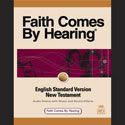
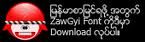

 3:40 PM
3:40 PM
 Admin
Admin












 Posted in:
Posted in: 

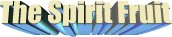
0 comments:
Post a Comment
သတင္း၊ ေဆာင္းပါး ၊တုိင္ၾကားစာ ၊ နည္းပညာ ၊ တရားေဟာခ်က္ etc မည္သူမဆုိ လႊတ္လပ္စြာေရးသား ေပးပုိ႔ႏုိင္ပါသည္။
သင္၏ေဝဖန္အၾကံၿပဳစာသည္ က်ေတာ္တုိ႔အတြက္ ေနာက္တဖန္ေရးသားဖုိ႔ရန္အတြက္ အားေဆးၿဖစ္ေစလုိပါသည္။ အခ်ိန္ယူကာ ဝင္ေရာက္ဖတ္႐ႈၿခင္းအတြက္ အထူးေက်းဇူးတင္ပါသည္။
ခင္မင္ေလးစားစြာၿဖင့္- Admins
Email - simonkamta@thespiritfruit.com